php小编西瓜分享秀米编辑器设置滑动模板的方法,让您轻松实现网页滑动效果。秀米编辑器是一款功能强大的网页编辑工具,通过简单设置即可实现滑动模板效果,为网页增添活力和吸引力。跟随小编的指导,您可以快速掌握设置技巧,为您的网页增添更多亮点!
第一步:首先打开秀米编辑器,点击【添加新的图文】,如下图所示。
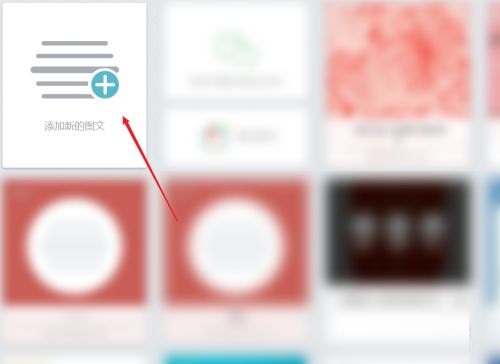
第二步:然后点击【布局】,如下图所示。
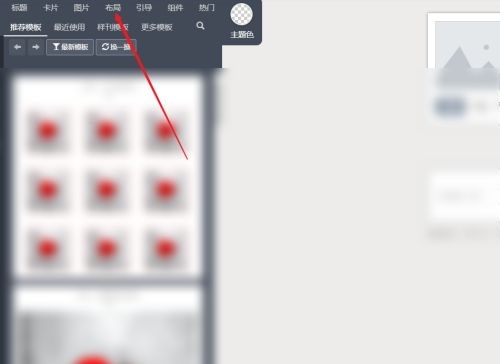
第三步:接着点击【滑动】,如下图所示。
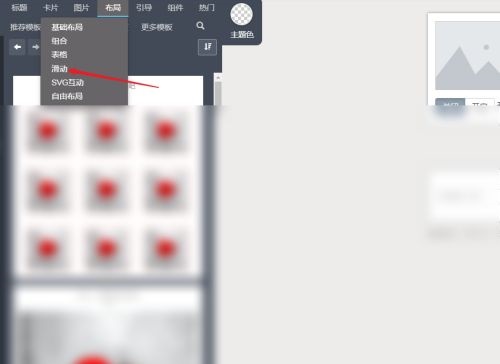
第四步:之后选择【模板】,如下图所示。
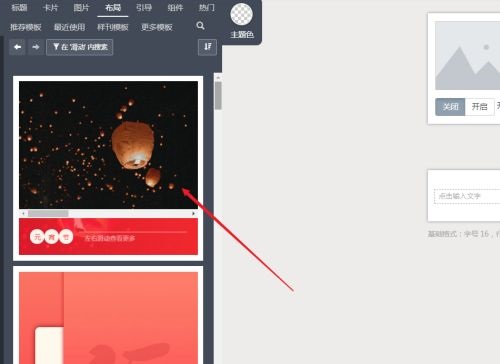
第五步:最后进入模板页面,即可编辑【滑动模板】,可更换图片,如下图所示。
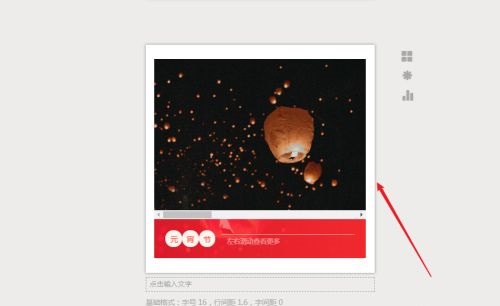
上面就是小编为大家带来的秀米编辑器在哪设置滑动模板的全部内容,希望对大家能够有所帮助哦。
以上是秀米编辑器在哪设置滑动模板-秀米编辑器设置滑动模板的方法的详细内容。更多信息请关注PHP中文网其他相关文章!




